Slik automatiserer du personlig tilpassede videomeldinger via Facebook-annonser: Social Media Examiner
Facebook Annonser Sosiale Medier Video Verktøy Facebook Messenger Facebook / / September 26, 2020
Vil du lage en personlig videomelding for hvert av annonsene dine? Lurer du på hvordan du kan effektivisere prosessen?
I denne artikkelen vil du oppdage hvordan du kan levere personlige videomeldinger til kvalifiserte Facebook-potensialer i stor skala.
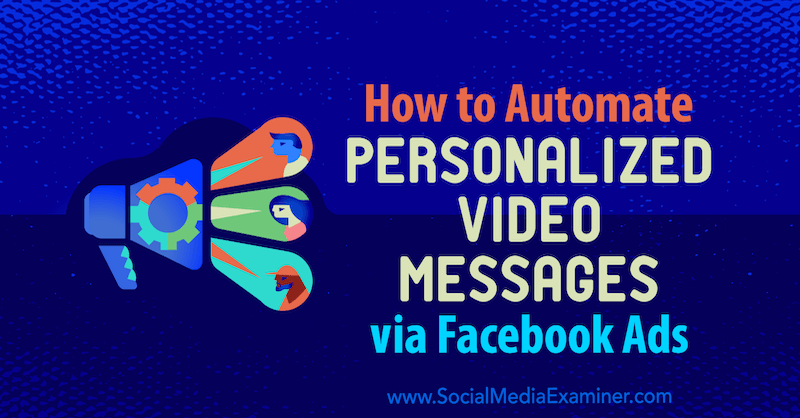
Hvorfor lage personlige tilpassede videomeldinger?
Noen ganger ser det ut til at dagene med gode sosiale medier er tidligere, og alle de virkelige samtalene skjer i innboksen vår. Private meldinger og direktemeldinger er der folk møtes.
Dine følgere vil møte deg, ikke bare kjøpe tingene dine. Men hvordan får du dem til å engasjere deg og føle deg komfortable nok til å sende deg en privat melding om virksomheten?
Hvis du tar en ledelse fra en Facebook-annonse rett inn i ressursknappen eller kursplattformen, risikerer du å overvelde dem med en salgspitch med en gang. I stedet, hva med å starte det første nivået på samtalen?
Trinnene nedenfor viser deg hvordan du bruker Facebook Messenger og personlig video til å levere samtaler som beveger en kald Facebook-kundeemne fra å "vite av deg ”til” å kjenne deg. ”
# 1: Lag et Facebook-tilpasset publikum for å matche din kundeavatar
Å starte din personlige kundereise med en Facebook-annonse er en no-brainer. Facebooks målrettingsfunksjoner, som lar deg levere den riktige annonsen til de riktige personene, er uvurderlige i reisen fra en kald ledelse til en forretningsvenn i innboksen din.
Det første trinnet er å sørge for at du har gjort undersøkelsene dine og vite nøyaktig hvem du vil at annonsen skal snakke om. Her er en sjekkliste over publikumsattributter som vil hjelpe deg med å avgrense målrettingen:
- Mål og verdier
- Utfordringer
- Smertepunkter
- Mulige innvendinger mot tilbudene dine
- Roll i kjøpsprosessen
Når du konfigurerer annonsemålretting, kan du virkelig komme inn på personligheten du vil snakke med. Her er en sjekkliste over de mest grunnleggende demografiske målattributtene du vil vite:
- Alder
- Kjønn
- Sivilstatus
- Barn / aldre
- Okkupasjon
- plassering
- Inntekt
Jo mer presist du kan definere den perfekte personen annonsen din snakker med, jo bedre blir avkastningen din. Og kvaliteten på samtalen blir også bedre, fordi du allerede "kjenner" personen du snakker med.
Dette er hvor du vil bli så detaljert som mulig med kundens avatar og målrette annonsekopien din. Interesser på Facebook kan hjelpe deg her. Her er en kort sjekkliste som hjelper deg med å bestemme flere interesser på Facebook:
- Hobbyer
- Favorittverktøy og programmer
- Lignende Facebook-sider
Hvis du for eksempel leder folk til et kurs som lærer dem å planlegge og målsette, er det sjansen for at disse menneskene vil ha planleggingsfirmaer som de liker. Og du kan bare finne sidene i delen Detaljerte målretting når du konfigurerer Facebook-annonsen. Jo mer presis annonsen din er, desto bedre blir samtalene dine.
Pro Tips: Ikke glem at du også kan målrette besøkende på nettstedet hvis du har Facebook-piksel installert. Dette lar deg holde kontakten med folk som allerede har kommet over deg på nettet.
# 2: Sett opp en Facebook Messenger Bot for å støtte ekte samtale
Hvis du setter opp en Facebook Messenger-bot på riktig måte, kan det få brukerne til å føle at de har en morsom samtale med en innbilt karakter. Mens din nye kunde snakker med boten din, kan du strø inn informasjon om hvem du er og hva du gjør. Enda bedre, forklar hvordan virksomheten din kan hjelpe din nye leder og gjøre livet enklere.
Et verktøy som ManyChat—Tilgjengelig i gratis og betalte planer ($ 10 / måned) — lar deg bygge en slik bot. Den kobles til Facebook-siden din, og gjennom utløsere eller knapper flytter du lederne gjennom en samtale som ligner på et automatisert telefontre, men mer genialt. Her er noen samtalemåter du kan bruke en bot til å snakke med et potensielt:
- Klikk her for å ta en virtuell kaffe med meg.
- Visste du at når vi ikke planlegger dagen vår, kaster vi bort mer enn 75% av tiden vår på å finne ut hva som er neste? > Å, gjorde du ikke det? La meg sende deg en morsom kattevideo for å gjøre dagen din uansett.
Dette er alt mulig gjennom en Messenger-bot.
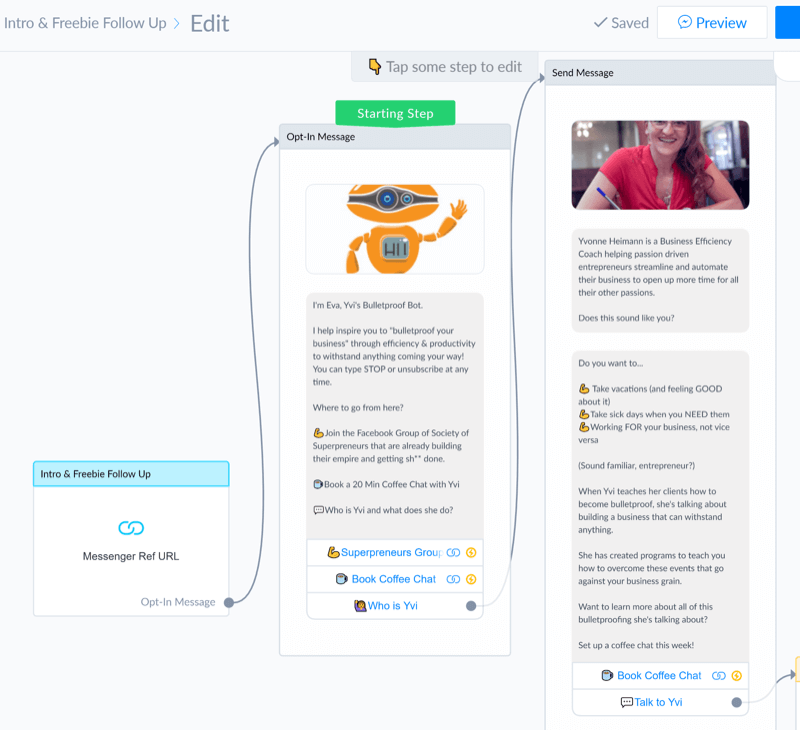
Gi Facebook-bot en personlighet og til og med gi et bilde av den. Gjør den delen av moroa for folk å engasjere seg i, og strukturer boten i en samtalestil. Amanda Robinsons BF (Bot Friend) er et godt eksempel på hvordan man lager en Facebook-bot underholdende.
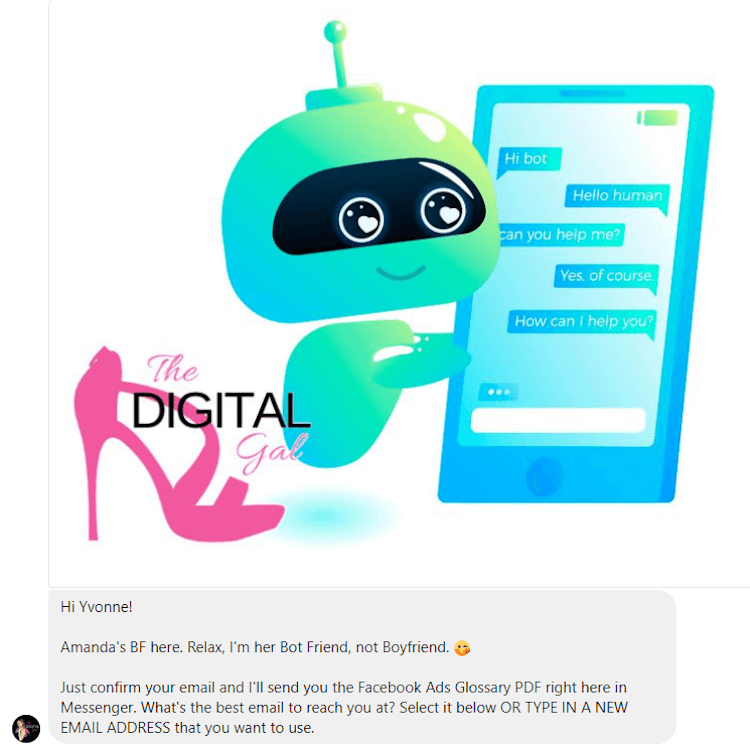
Amandas BF er søt og engasjerende, og når du får boten til å snakke, kan du til og med oppdage hvordan du får en av de morsomme rosa hælklistremerkene. Målet er å holde samtalen lys og engasjerende ved hjelp av en chat-lignende stil (i stedet for e-post nyhetsbrev stil).
Pro Tips: Bruk ManyChats “variabler” som {{First_name}} for å snakke direkte til personene i chatten din. Som du kan se i eksemplet ovenfor, refererer Amandas BF til meg ved navn - Yvonne. ManyChat tilbyr en bred samling av disse variablene som du kan få tilgang til via Text Edit-menyen.
For å velge en variabel, klikk i teksten for å aktivere redigeringsmodus. Klikk deretter på parentesikonet og velg en variabel fra popup-listen.
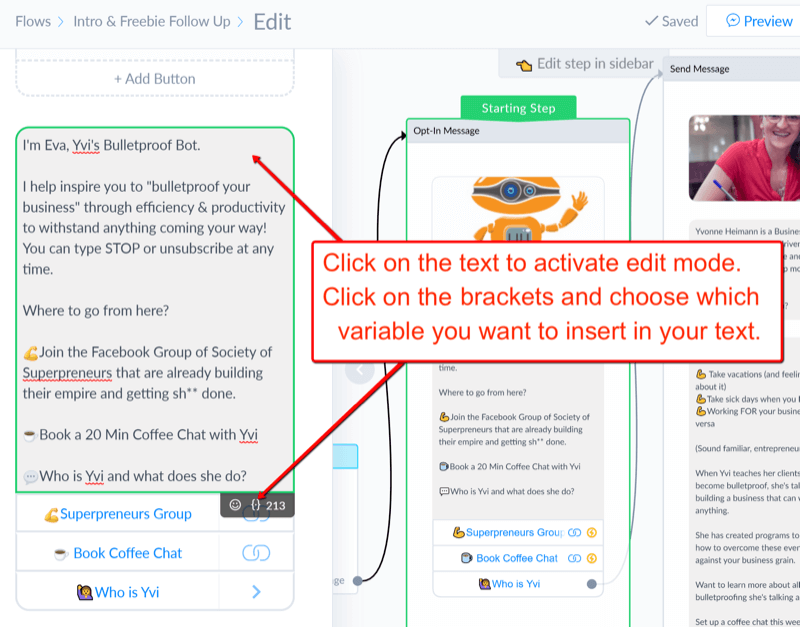
I tillegg til standardalternativer du kanskje har sett i andre programmer (som for- og etternavn), kan ManyChat også trekke og fylle ut informasjon som når personen sist interagerte med deg, sidenavnet ditt eller annen informasjon du har samlet tidligere gjennom spørsmål i chatten.
Som et annet eksempel, ta en titt på min bot, Eva, som jeg bruker til å distribuere freebies til øktdeltakere. Jeg lot deltakerne laste ned gratis-PDF-en direkte fra chatten. Når de har lastet ned, vil Eva fortsette samtalen og invitere dem til å få enda mer godbiter fra hvelvet mitt, som inkluderer favorittverktøyene mine, bøker, tilleggskart og sveipefiler. Med ett klikk får brukeren tilgang til alle mine freebies.
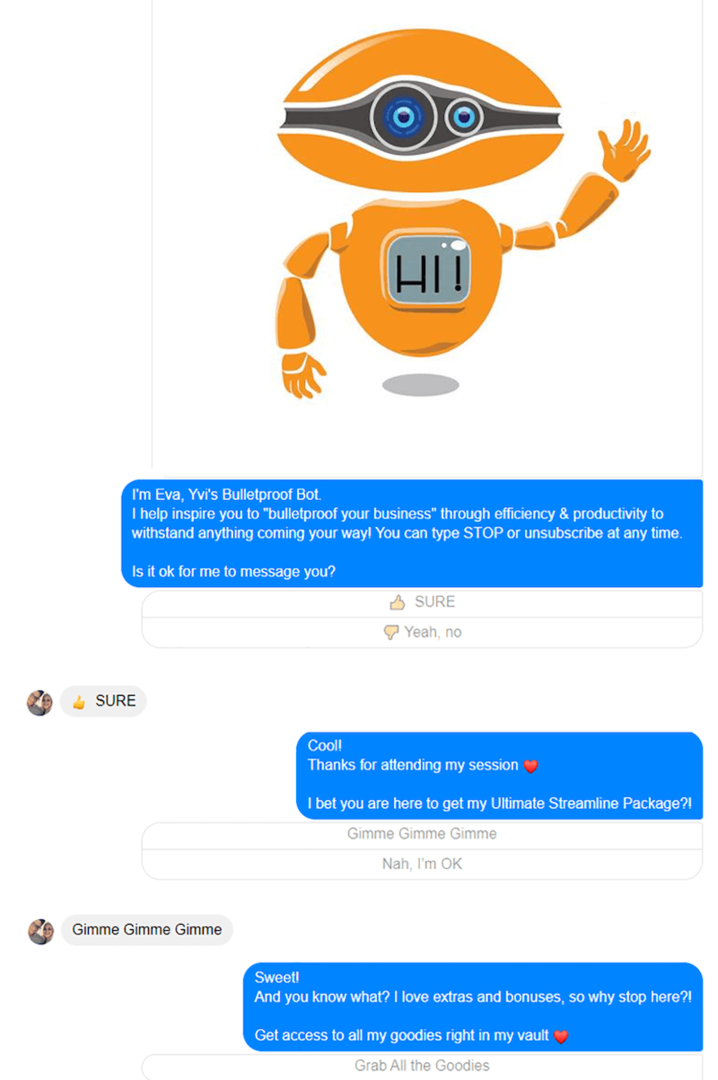
Hvis du legger til dette ekstra trinnet mellom Facebook-annonsen og destinasjonen, kan du begynne å engasjere deg med dine følgere. Du kan stille et spørsmål, veilede brukeren til flere ressurser og begynne å bli mer personlig med dem. Du fortsetter en lett samtale uten en personlig salgshøyde.
Pro Tips: Det er ingenting verre enn å ikke kunne nå et ekte menneske når du trenger det! Jeg har sett store kontoer med fantastiske roboter som glemmer at når folk slår av varslene sine, kan de ikke nå disse personene i Facebook Messenger når de trenger det. Og sjansen er stor for at du vil slå av varsler fordi telefonen din surrer som en gal når den bot blir opptatt.
ManyChat’s Pro-konto lar deg utløse varsler. Når du konfigurerer boten, må du sørge for at du gir folk en måte å komme i kontakt med deg hvis de trenger.
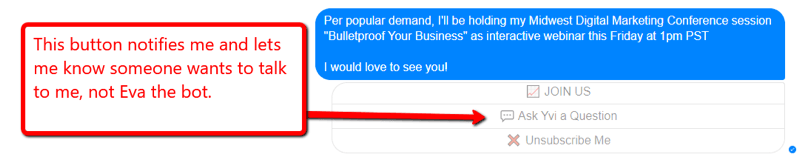
Hvis du ikke følger ManyChat Pro-planen, bør du vurdere å fortelle folk hvordan de best kan kontakte deg. Gi dem et telefonnummer eller e-postadresse der de personlig kan nå deg. Du vil ikke miste en potensiell klient bare fordi de ikke vet hvordan de skal komme i kontakt med deg.
Få YouTube Marketing Marketing - Online!

Vil du forbedre ditt engasjement og salg med YouTube? Bli med på den største og beste samlingen av YouTube-markedsføringseksperter når de deler sine velprøvde strategier. Du vil få trinn-for-trinn live instruksjon fokusert på YouTube-strategi, videooppretting og YouTube-annonser. Bli YouTube-markedsføringshelten for din bedrift og kunder når du implementerer strategier som gir dokumenterte resultater. Dette er et direkte online treningsarrangement fra vennene dine på Social Media Examiner.
KLIKK HER FOR DETALJER - SALG SLUTTER 22. SEPTEMBER!For å konfigurere bot, logg inn på ManyChat-kontoen din og bygge bot flyt, som er samtalen din bot vil ha med besøkende.
Deretter legger du til en nøkkelordregel ved hjelp av ordet du valgte (BOYAH i dette eksemplet). For å gjøre dette, gå til Automasjon> Nøkkelord i navigasjonen til venstre.
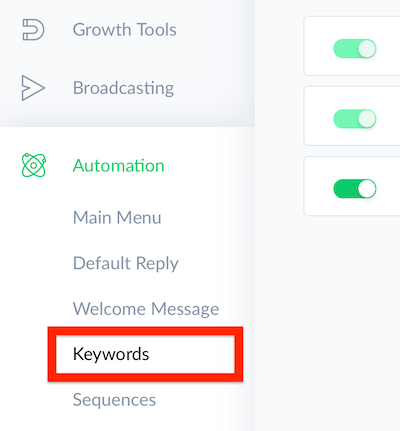
Klikk deretter på Nytt søkeord øverst til høyre på siden. Skriv inn nøkkelordet i tekstboksen Melding er, og klikk deretter Opprett nøkkelord.
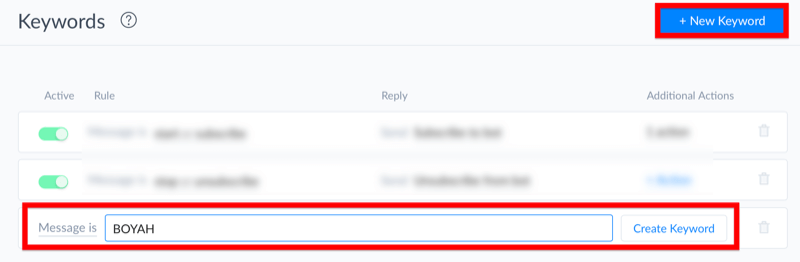
Klikk nå på koblingen Velg eksisterende ved siden av nøkkelordet du nettopp opprettet, og velg flyt du nettopp har bygget.
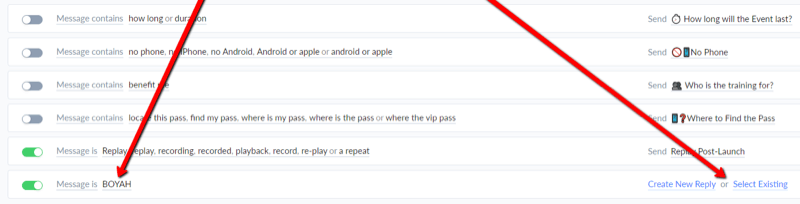
Ikke glem å teste, justere og teste igjen.
# 3: Sett opp Facebook-annonsen din
Nå er du klar til å konfigurere Facebook-annonsen din for å trakte annonseledningene dine inn på Facebook-sidens Messenger.
For å gjøre dette, opprett en ny Facebook-kampanje og velg Meldings-målet. Dette målet vil tillate deg å trase dine potensielle kunder til Messenger i stedet for til en destinasjonsside. Når du har angitt et navn på kampanjen, klikker du på Fortsett.
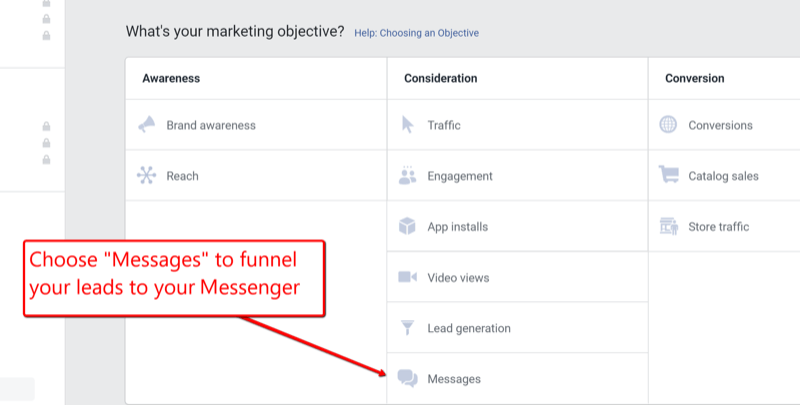
Definer nå publikummet ditt ved hjelp av detaljene du samlet inn tidligere.
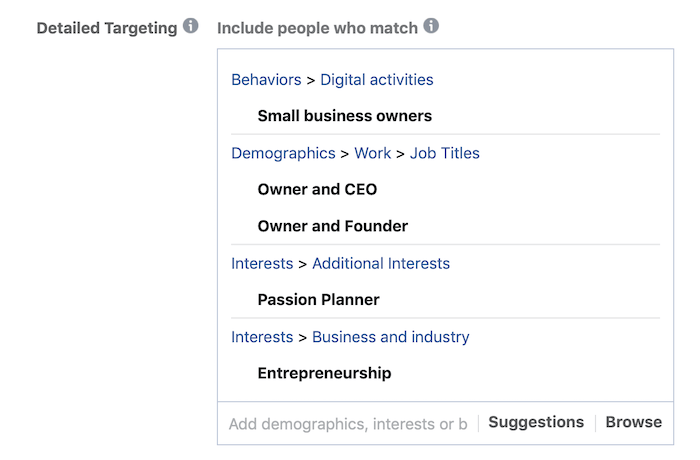
Under Plasseringer er det å velge automatiske plasseringer (standard) en enkel måte å komme i gang. Hvis du vil ha mer kontroll over plasseringer, velger du Rediger plassering og velg stedene der du vil at Facebook-annonsen skal vises.
Deretter angir du budsjett og planlegging og klikker på Fortsett.
For annonseannonsen, legg til bildet og teksten du vil bruke i annonsen. Rull deretter ned til Messenger Setup.
Velg Generer potensielle kunder og klikk Opprett chat. Be brukerne skrive inn et bestemt ord (BOYAH i dette tilfellet) for å starte samtalen eller få freebie. Det ordet (BOYAH) vil være utløseren din i ManyChat for å fortelle bot hvilken sekvens du skal starte.
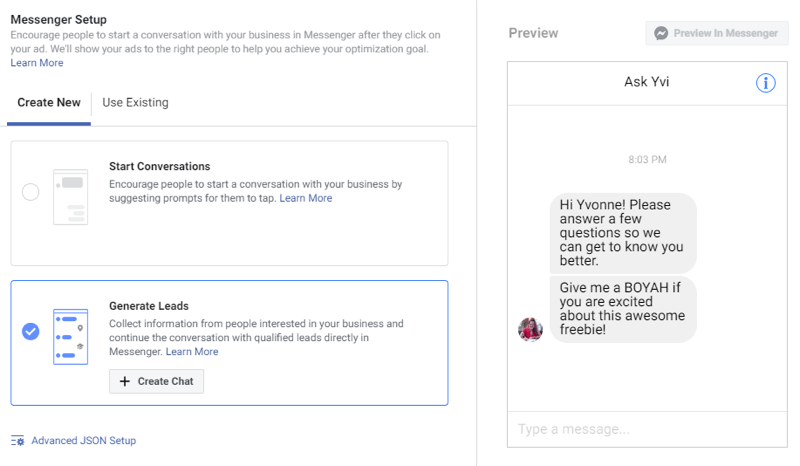
For å illustrere, se på Stellar Media Marketings Messenger-annonse nedenfor. Emojis (hvem liker ikke emojis?), Et antrekk fra 80-tallet som samsvarer med merkevaren hennes, og 80-tallsfargene er en fin måte å få annonsen til å skille seg ut i Facebook-feeden. Hennes lykkelige ansikt foran og i midten (i stedet for et lagerbilde) hjelper brukerne å få kontakt med henne på et personlig nivå.
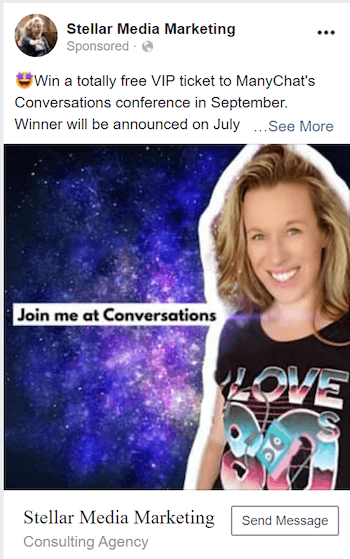
# 4: Bruk Zapier + Bonjoro til å levere personlig video til dine kvalifiserte kunder
Når ledelsen din har kommet seg fra Facebook-annonsen din til Messenger-bot og deretter inn i huben eller kursplattformen, kan du fortsette moroa og starte den virkelige samtalen.
Når de kommer hit, er det som om du allerede har vurdert ledelsen din. De har fulgt denne veien og ikke bare lastet ned den ene freebie og kjørt. Dette er noen som virkelig er interessert i det du har å tilby. Nå vil du begynne å gi dem enda mer pleie og åpne en dør for dem å bli kjent med deg.
Når noen har registrert deg for hvelvet med freebies, kan du komme nært og personlig med dem. En måte å gjøre dette på er å sende dem en kort, personlig video ved hjelp av Bonjoro (gratis og betalte planer, som starter på $ 25 / måned). I videoen din kan du ønske den nye abonnenten velkommen med navnet sitt og fortelle dem hva annet de kan lære av deg. Kanskje du vil peke dem til Facebook-gruppen eller YouTube-kanalen din eller invitere dem til å registrere deg for nyhetsbrevet ditt.
Men hvordan kan du huske å se etter nye abonnenter hver dag? Ved å bruke et verktøy som Zapier (tilgjengelig i gratis og betalte planer, fra $ 24,99 / måned), som lar deg koble til to eller flere apper eller programmer. Tenk på det som den ultimate assistenten.
I dette tilfellet vil du bruke Zapier til å ta informasjon om en ny bruker og sende den til Bonjoro. For å gjøre dette, logg inn på Zapier-dashbordet og klikk Lag en Zap øverst til høyre på siden.
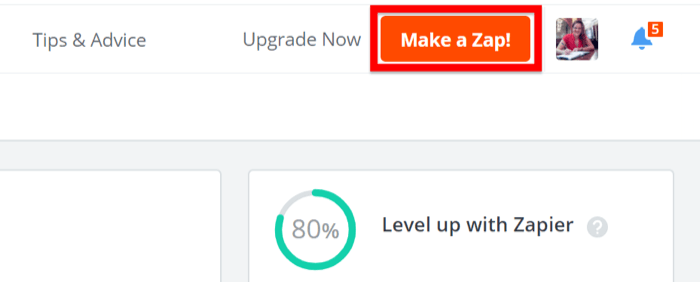
Under Koble denne appen velger du appen du vil koble til Bonjoro. Du kan velge mellom Thinkific, MemberVault, Teachable, Podia og mange andre kurs- eller hvelvplattformer. Velg Bonjoro fra rullegardinlisten With This One.
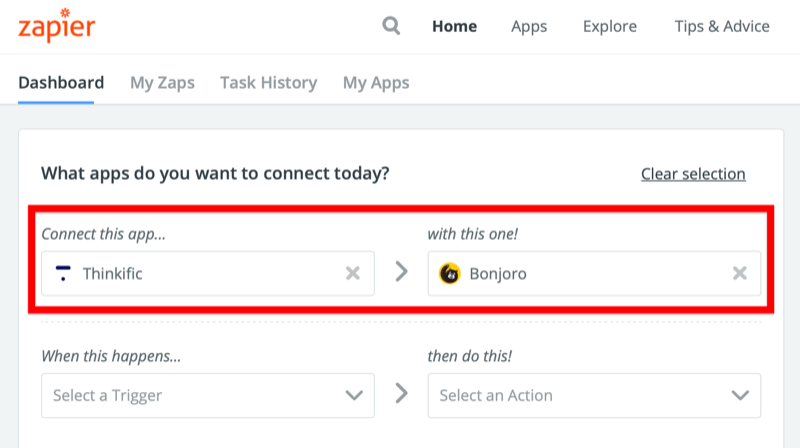
Deretter velger du en utløser og handling for zappen. For utløseren, velg Ny bruker, og velg Opprett Bonjoro for handlingen.
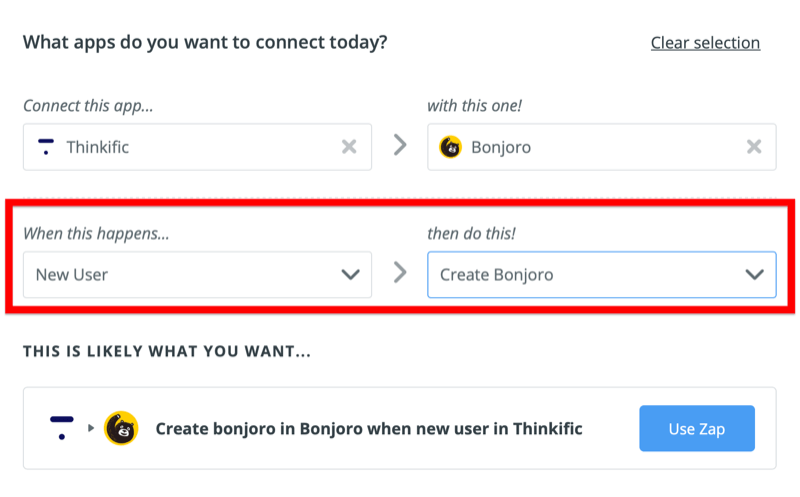
Når du er ferdig, klikker du på Bruk Zap og følger instruksjonene for å logge på appene du har koblet til Zapier.
Når zappen din er aktiv og en ny bruker registrerer seg, får Bonjoro brukerens e-postadresse, navn og tagger (hvis det er noen som er tilknyttet brukeren). Når Bonjoro har den informasjonen, genererer den en oppgave og varsler deg om å lage en personlig video som skal sendes til brukeren.
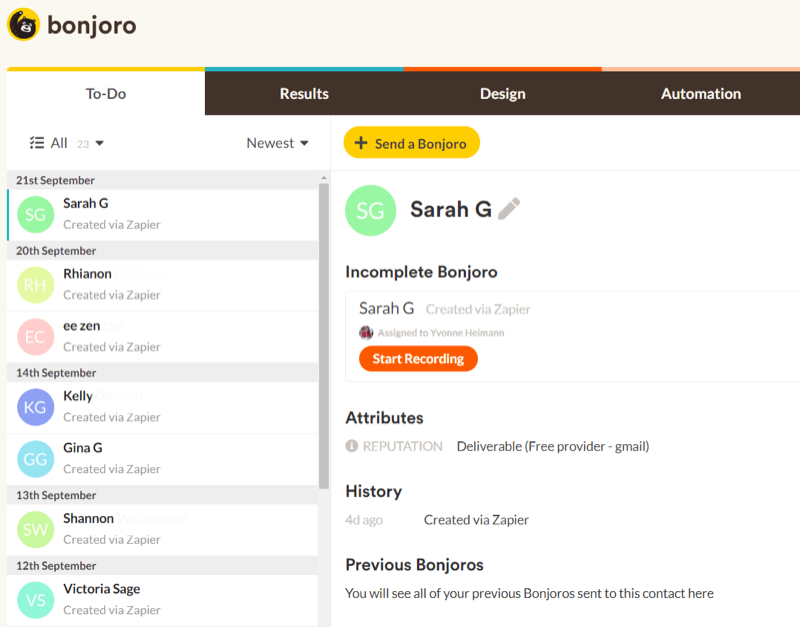
Når du får appvarselet på telefonen din, vil det føre deg rett til det å gjøre-elementet der du kan spille inn din personlige video uten å se på skrivebordet ditt.
Alternativt kan du spille inn videoen på skrivebordet og sende den til telefonen.
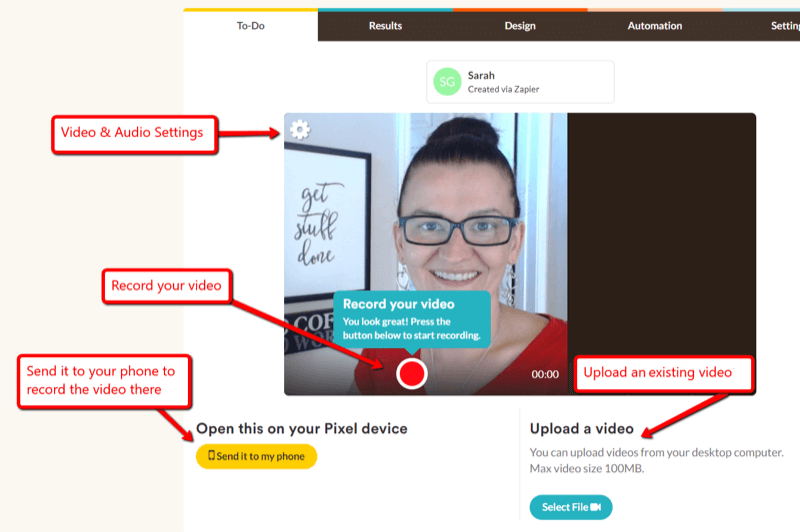
For å lage en video i Bonjoro-appen, trykk på Record-knappen.
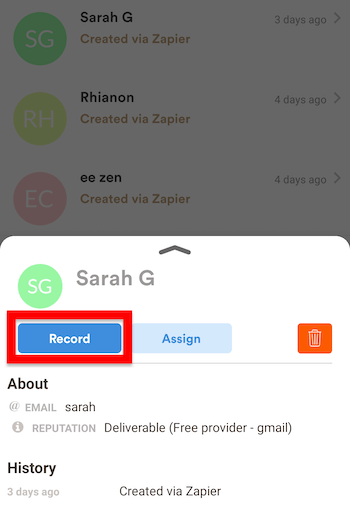
Sjekk oppsettet ditt i forhåndsvisningen, og hvis alt ser bra ut, trykk på den røde knappen for å starte opptaket.
Når du er ferdig, trykker du på Stopp-knappen (den vises der den røde knappen var). Send den deretter av - Bonjoro har allerede all den informasjonen den trenger, takket være Zapier-integrasjonen.
Konklusjon
Personlig tilpasset video er en effektiv måte å gjøre dine følgere til venner og raving fans. Og du bør ikke bli overrasket når du får glade e-postmeldinger som svar på videomeldingen. Mange av videomeldingene mine har resultert i svar-e-post som takker meg for personlig preg og hjertelig velkomst i en verden der vi blir bombardert med mange upersonlige, automatiserte salgsmeldinger.
Denne samtalestrømmen tar litt innsats og testing for å sette opp, spesielt hvis du ikke er kjent med disse verktøyene, men det er verdt innsatsen. Det lar deg introdusere kalde ledere til virksomheten din på en morsom måte og starte en samtale - en forfriskende endring av tempoet til markedsføringsopplevelsen "kjøp nå".
Hva tror du? Hva vil du kalle din Facebook Messenger-bot? Hvor vil den sende dine nye venner? Del tankene dine i kommentarene nedenfor.
Flere artikler om Facebook Messenger-roboter:
- Oppdag fem måter å bruke Facebook Messenger-roboter til din virksomhet.
- Finn ut hvordan du kan målrette Messenger-bot-abonnenter på nytt med Facebook-annonser.
- Lær hvordan du bygger en Messenger-bot for å sende verdifullt og relevant innhold automatisk til abonnenter.


